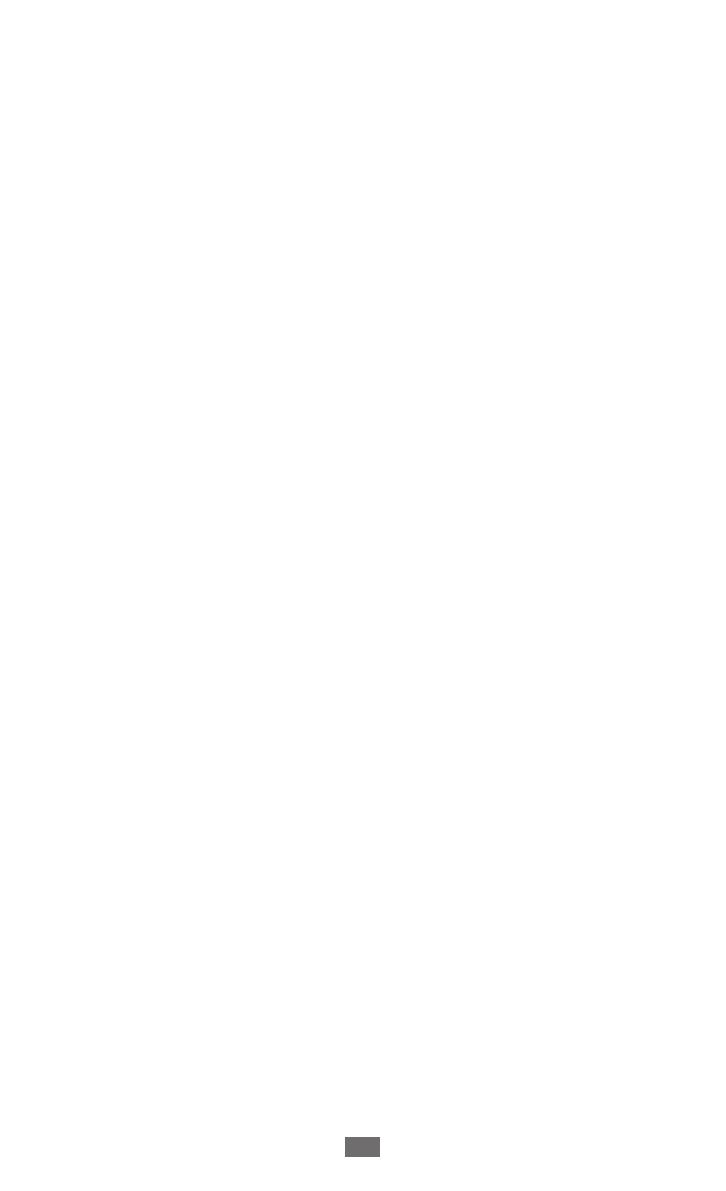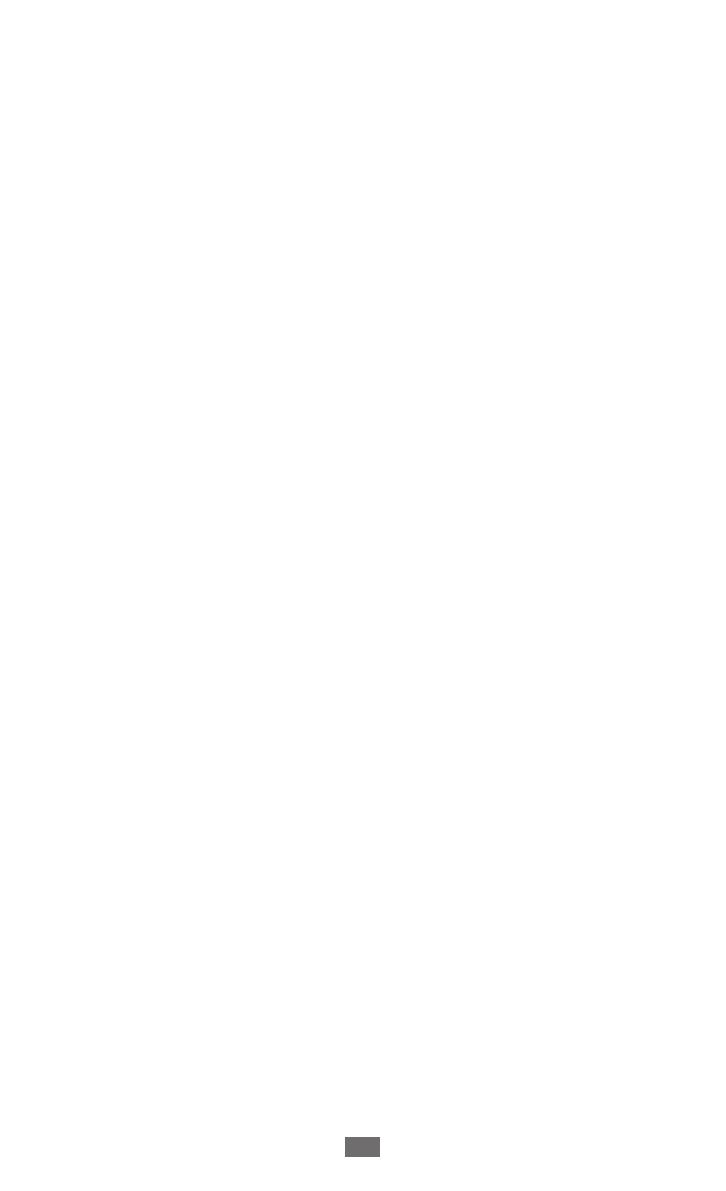
Obsah
7
Osobné informácie ....................................... 55
Ľudia ..................................................................................................55
Kalendár ...........................................................................................57
Web ................................................................ 60
Internet Explorer ...........................................................................60
Mapy ..................................................................................................63
Marketplace ....................................................................................64
Now ....................................................................................................64
RSS Times ........................................................................................67
Pripojenia ...................................................... 68
Bluetooth .........................................................................................68
WiFi .....................................................................................................69
AllShare .............................................................................................70
GPS .....................................................................................................72
Nástroje ......................................................... 74
Upozornenia ...................................................................................74
Calculator .........................................................................................74
Help+How-to.................................................................................75
MiniDiary .........................................................................................75
Kancelária ........................................................................................76
Hľadať ...............................................................................................80
Hlasové príkazy .............................................................................80
Bezdrôtový správca .....................................................................81
Nastavenia .................................................... 82
Otvorenie menu Nastavenia ...................................................82
system ...............................................................................................82
applications ....................................................................................89